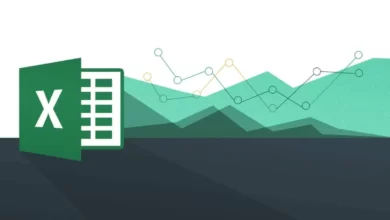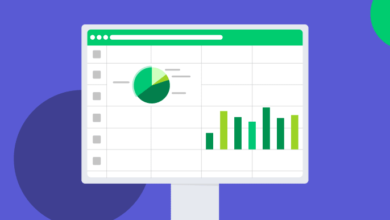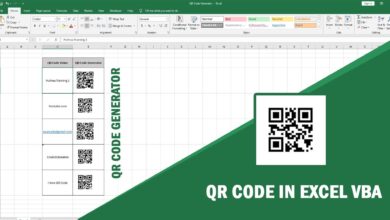اكسل
تقويم السنة بملف اكسل جاهز للتعديل
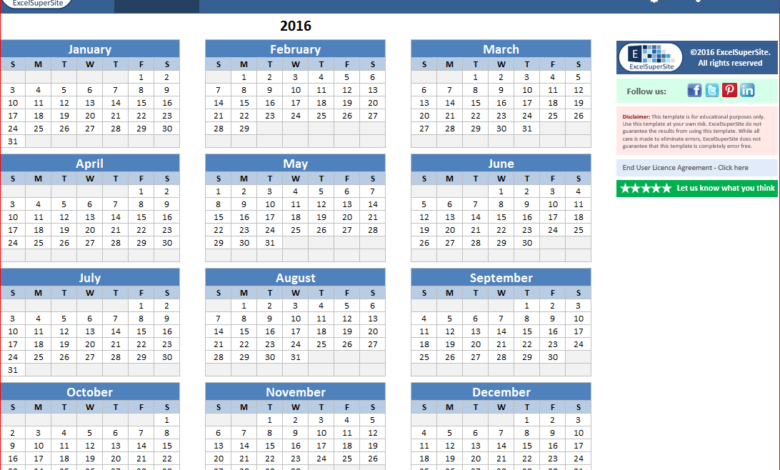
تقويم 12 شهرًا بالإضافة إلى شهور فردية
يتكون النموذج من صفحة واحدة تقويم 12 شهرًا بالإضافة إلى صفحات فردية لكل شهر على حدة. يمكنك بسهولة إضافة تواريخ مهمة ومعالم وأعياد ميلاد وأعياد ميلاد وما إلى ذلك إلى أي من التواريخ في الأشهر الفردية حتى لا تنسى تلك الأحداث المهمة في حياتك.
ما عليك سوى الانتقال إلى صفحة الإعدادات وتغيير السنة واختيار مجموعة الألوان المفضلة لديك.
صور تجريبية للتقويم
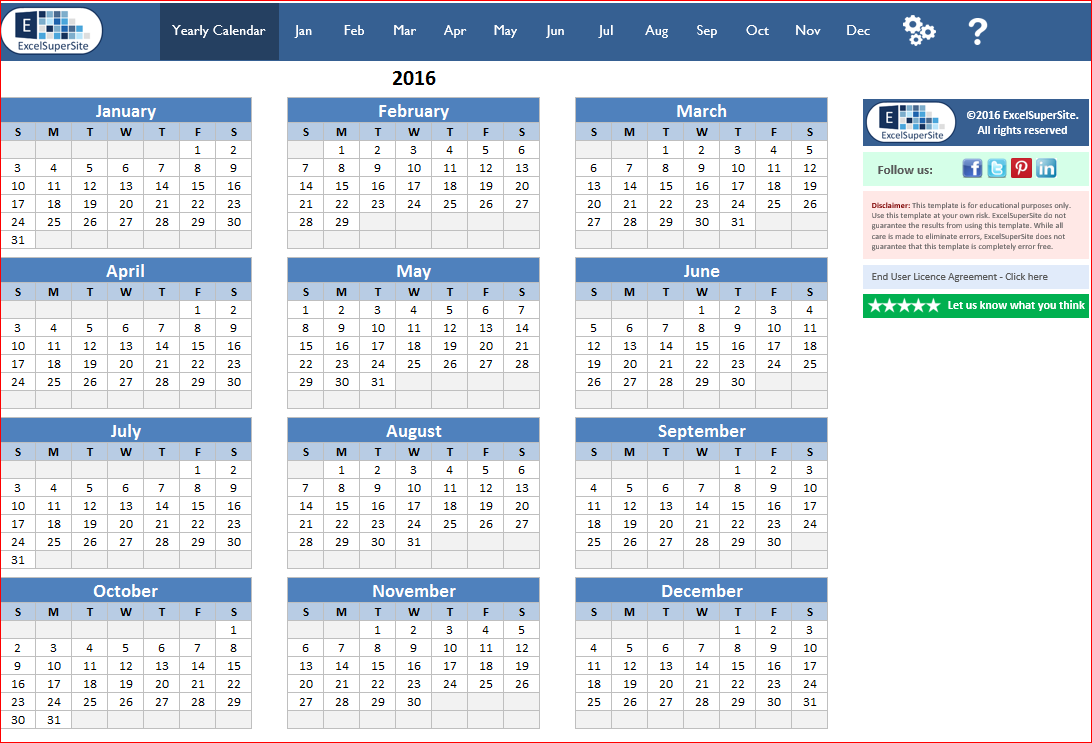
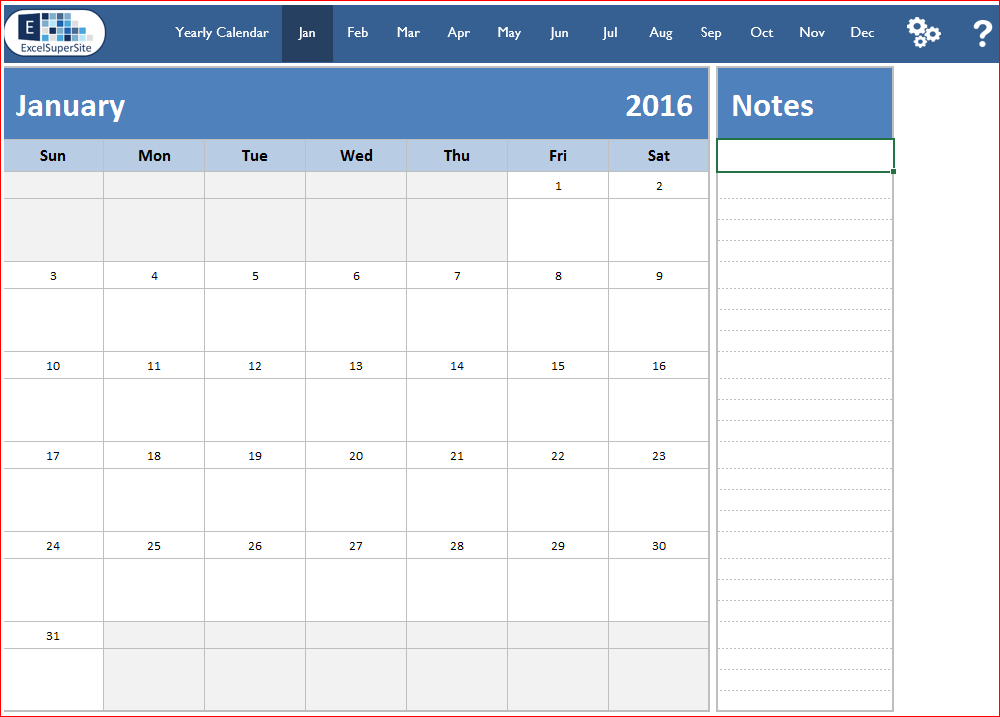
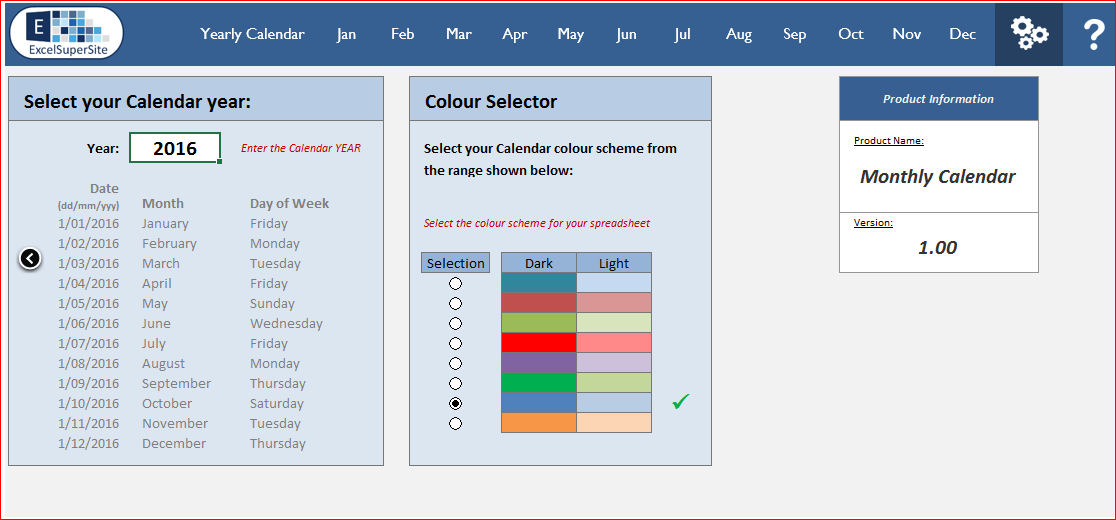
رابط التحميل
ترخيص الملف مجاني تحت رخصة This End-User License Agreement (EULA) من تطوير ExcelSuperSite